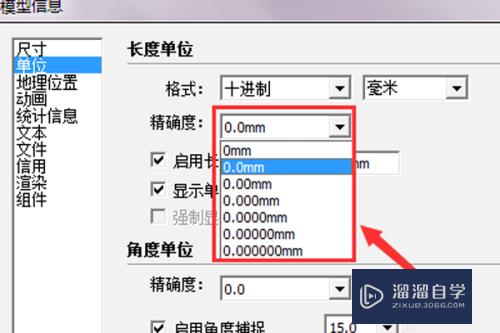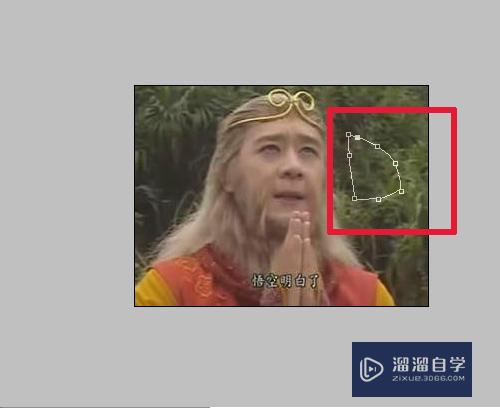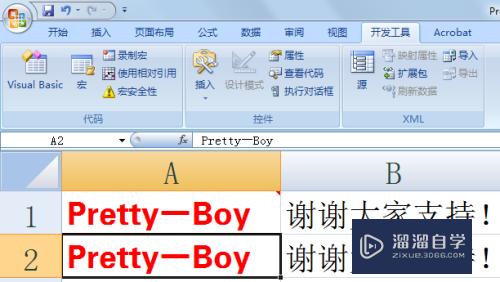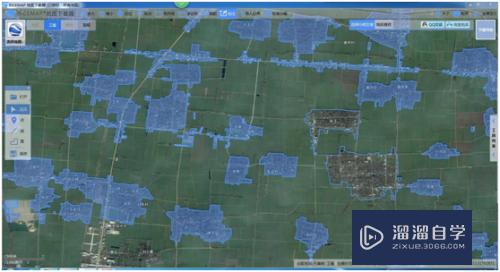CAD怎么快速绘制等距曲线(cad怎么快速绘制等距曲线图)优质
CAD是国际上非常流行的图纸设计软件。软件附带了许多了不起的功能。可以更加方便我们进行绘图。使用CAD画图的时候。我们需要熟悉各个线条的操作。许多小白不知道CAD怎么快速绘制等距曲线?那本教程就来告诉大家。
想要玩转“CAD”。快点击此入口观看免费教程→→
工具/软件
硬件型号:戴尔灵越15
系统版本:Windows7
所需软件:CAD2007
方法/步骤
第1步
第一步。绘制两条平行直线。设置点为定数等分。如图所示。
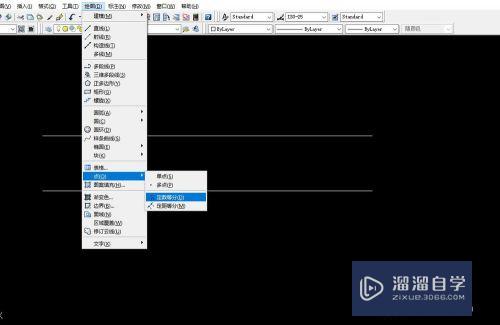
第2步
第二步。分别将两条罩槐直线定数等分为10。如图所示。
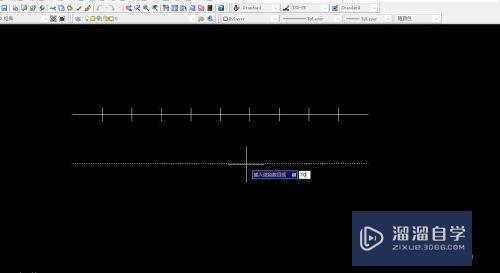
第3步
第三步。选择样条曲线。按照图被标注的点进行绘制。如图所示。
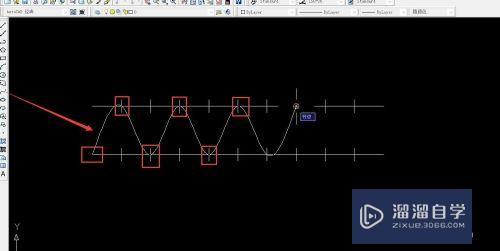
第4步
第四步。绘制完毕后。右击选择确定。如图所示。
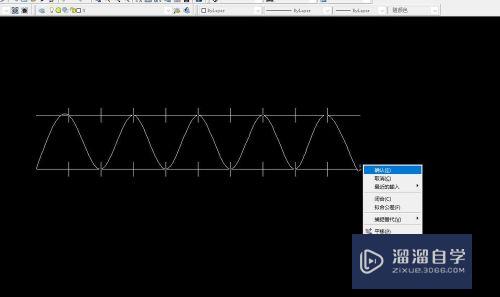
第5步
第五步。将辅助线和点标注线删除。最终效果如图宙肺叮所示。
驾岔
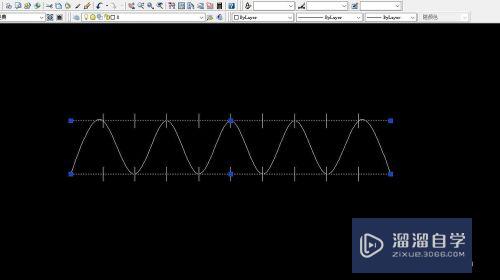
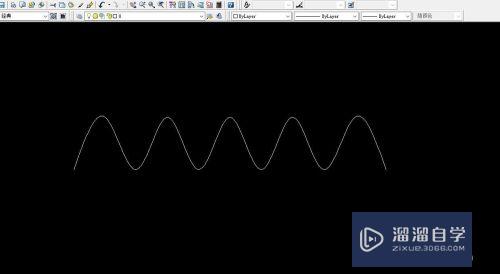
以上关于“CAD怎么快速绘制等距曲线(cad怎么快速绘制等距曲线图)”的内容小渲今天就介绍到这里。希望这篇文章能够帮助到小伙伴们解决问题。如果觉得教程不详细的话。可以在本站搜索相关的教程学习哦!
更多精选教程文章推荐
以上是由资深渲染大师 小渲 整理编辑的,如果觉得对你有帮助,可以收藏或分享给身边的人
本文标题:CAD怎么快速绘制等距曲线(cad怎么快速绘制等距曲线图)
本文地址:http://www.hszkedu.com/75013.html ,转载请注明来源:云渲染教程网
友情提示:本站内容均为网友发布,并不代表本站立场,如果本站的信息无意侵犯了您的版权,请联系我们及时处理,分享目的仅供大家学习与参考,不代表云渲染农场的立场!
本文地址:http://www.hszkedu.com/75013.html ,转载请注明来源:云渲染教程网
友情提示:本站内容均为网友发布,并不代表本站立场,如果本站的信息无意侵犯了您的版权,请联系我们及时处理,分享目的仅供大家学习与参考,不代表云渲染农场的立场!